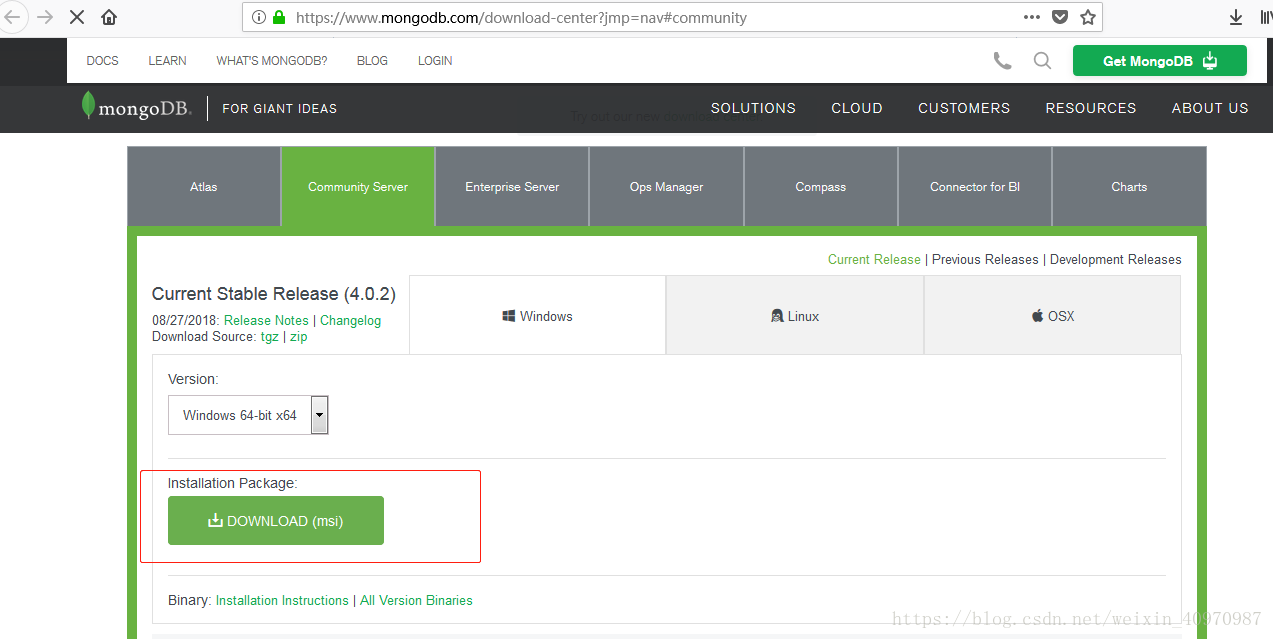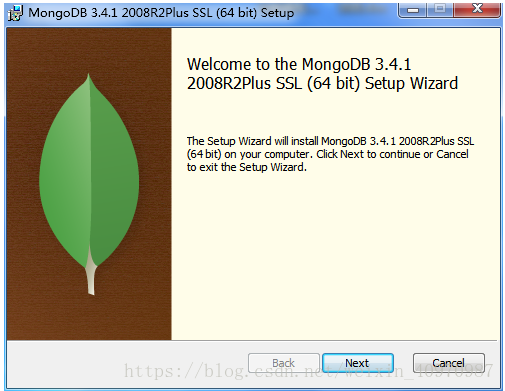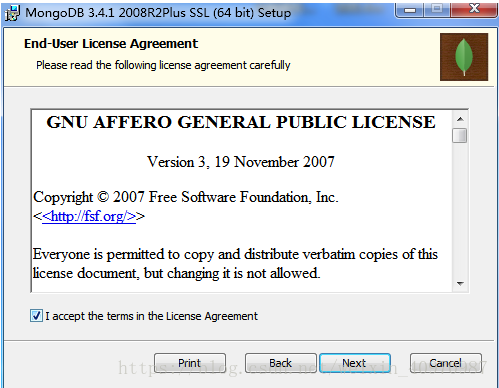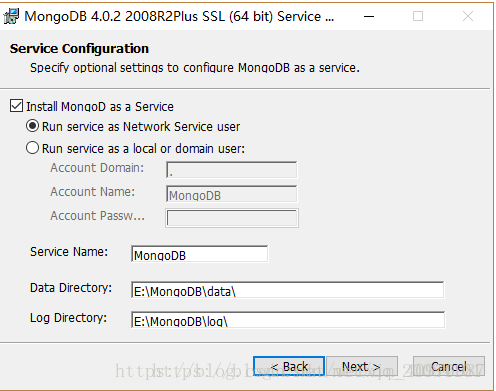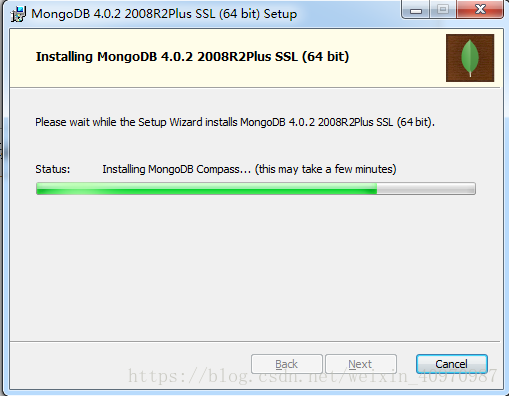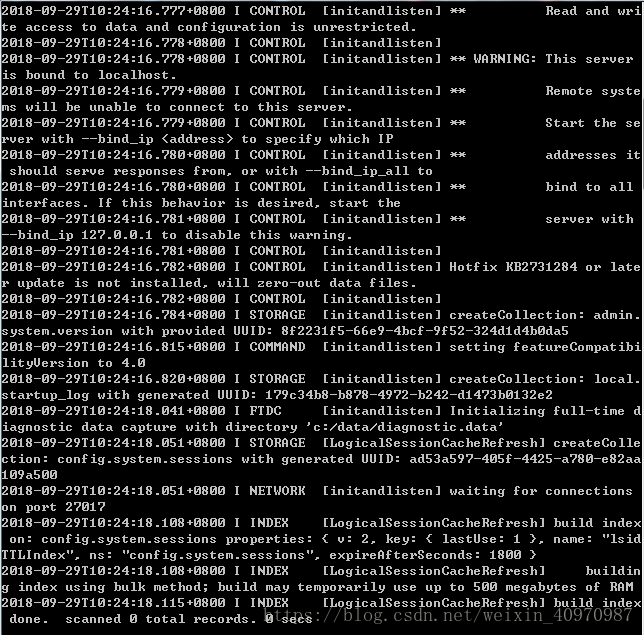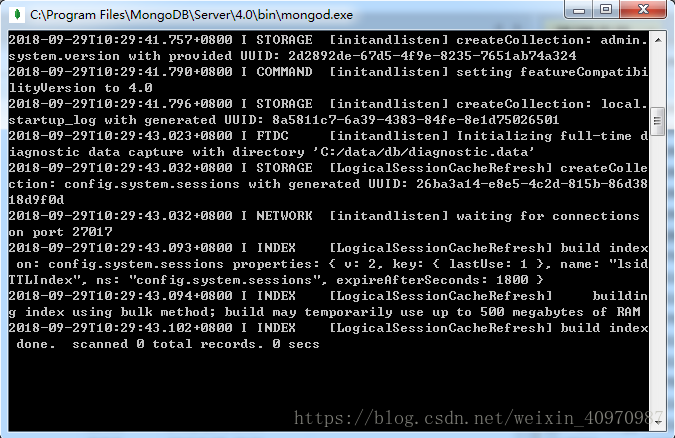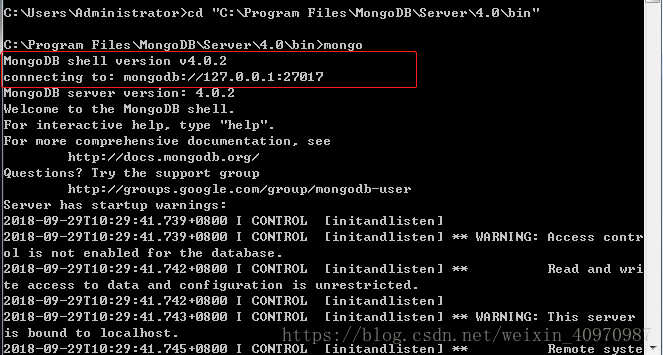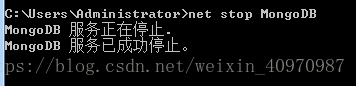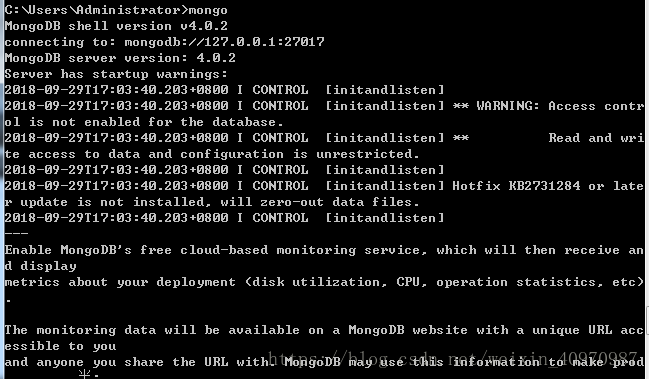一、下载
官网下载:https://www.mongodb.com/download-center?jmp=nav#community
二、安装
自己选择安装位置。
从 MongoDB 4.0 开始,默认情况下,你可以在安装期间配置和启动 MongoDB 作为服务,并在成功安装后启动 MongoDB 服务。也就是说,MongoDB 4.0 已经不需要像以前版本那样输入一堆命令行来将 MongoDB 配置成 Windows 服务来自动运行了,方便了很多。
如果你选择不将 MongoDB 配置为服务,请取消选中 Install MongoD as a Service。
如果你选择将 MongoDB 配置为服务,则可以:
指定以下列用户之一运行服务:
网络服务用户;即 Windows 内置的 Windows 用户帐户
本地或域用户:
对于现有本地用户帐户,Account Domain 指定为 .,并为该用户指定 Account Name 和 Account Password。
对于现有域用户,请为该用户指定 Account Domain,Account Name 和 Account Password。
指定 Service Name。如果你已拥有具有指定名称的服务,则必须选择其他名称。
指定 Data Directory(数据保存目录),对应于 --dbpath。如果该目录不存在,安装程序将创建该目录并为服务用户设置访问权限。
指定 Log Directory(日志保存目录),该目录对应于 --logpath。如果该目录不存在,安装程序将创建该目录并为服务用户设置访问权限。
安装完成
三、配置和启动
安装完成,打开安装到的位置(C:\Program Files\MongoDB\Server\4.0\bin)就会发现MongoDB的一系列程序,我们主要用到的就是mongo.exe(客户端)和mongod.exe(服务端)。
启动:mongod.exe
这时点击会出现闪退的现象,我们需要在MongoDB所在盘下的根目录创建一个data文件夹,并在data文件夹里创建一个db文件夹。(例如,我的MongoDB在C盘的一个文件里,就在C盘根目录下创建data)然后打开cmd,进入到MongoDB的bin目录下,输入mongod --dbpath c:/data。然后出现下图所示情况,即修复成功。
接着继续点击mongod.exe进行启动。
重新打开cmd进入到bin目录下,执行mongo,若出现下面的则表示启动成功。
当然除了使用上面的方法启动,我们还可以使用配置文件的方式来启动。配置文件名字可以随便起,但是格式必须是YAML格式的。
在C:\Program Files\MongoDB\Server\4.0下创建mongod.conf文件。
storage:
dbPath: 'C:\data' 数据存储路径
directoryPerDB: true
processManagement:
windowsService:
serviceName: MongoDB
displayName: MongoDB
description: MongoDB
serviceUser: <string>
servicePassword: <string>
systemLog:
destination: file
path: 'C:\data\log\mongod.log' 日志
net:
bindIp: 127.0.0.1 域名
port: 27017 端口
配置完成后,使用-f或者–config参数来指定配置文件进行启动。
mongod --config “C:\Program Files\MongoDB\Server\4.0\mongod.conf”
mongod -f “C:\Program Files\MongoDB\Server\4.0\mongod.conf”
通过配置文件注册服务。
mongod --install -f “C:\Program Files\MongoDB\Server\4.0\mongod.conf”
启动服务
net start MongoDB
停止服务
net stop MongoDB
客户端连接
测试